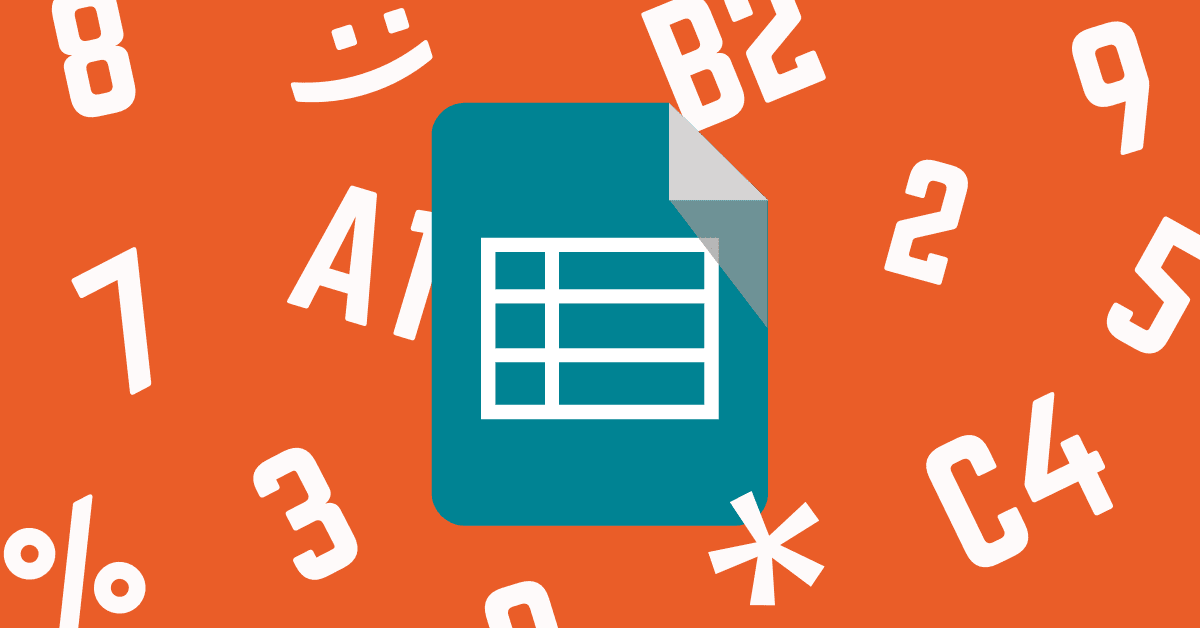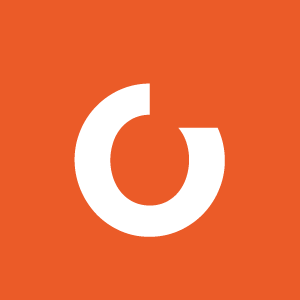SEO ? Spreadsheets
Spreadsheets zijn een van de handigste en veelzijdigste tools die je tot je beschikking kunt hebben. Dit is in veel werkvelden zo. En SEO is daar geen uitzondering van. Het verbaast mij dan ook altijd dat sommige mensen hier geen gebruik van maken. Een deel daarvan loopt zelfs actief weg voor spreadsheets.
“Ik gebruik Excel zo min mogelijk want ik snap er geen f*ck van.”
– Mijn partner, tevens Excel-ontduiker
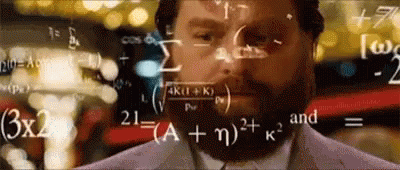
Gelukkig geven softwarepaketten zoals Excel en Google Sheets uitleg wanneer je een formule invoert. Echter moet je nog steeds maar net weten dat die formule bestaat en alle mogelijkheden waarvoor je deze kan gebruiken. In deze blog geef ik je vijf van mijn favoriete formules mee, inclusief waarvoor ik ze gebruik.

1. Het combineren van cellen
Bij het maken van URL-lijsten gaat mijn voorkeur vrijwel altijd uit naar absolute URL’s. Deze URL’s bevatten het (sub)domein en worden herkend als URL. Hierdoor wordt dit een klikbare link en kan je makkelijk naar de pagina’s toe vanuit de lijst om deze verder te checken.
Echter zijn er tools die bij het exporteren van URL’s hier relatieve URL’s van maken. Dan heb je alleen het gedeelte achter het domein. Het is gelukkig gemakkelijk om via een formule hier weer absolute URL’s van te maken. Dit doe je door tekst of de kolom met de tekst en ‘&’ te combineren.

="https://voorbeeld.com"&A22. Informatie matchen met verticaal zoeken
Verticaal zoeken zal voor veel mensen een oude bekende zijn. Het is namelijk een zeer praktische manier om informatie op verschillende plekken samen te voegen. Je kan dit bijvoorbeeld gebruiken als je twee verschillende lijsten geëxporteerd hebt en wil samenvoegen, maar deze lijsten staan niet op alfabetische volgorde en hebben niet hetzelfde aantal rijen of informatie.
Om ervoor te zorgen dat de juiste informatie in de kolom komt, kan je deze matchen op bijvoorbeeld de URL. Hiermee kan je een redirect file maken waarbij je oude en nieuwe URL’s matcht op basis van iets wat gelijk blijft. Dit kan bijvoorbeeld het artikelnummer zijn.
=VERT.ZOEKEN(A1;'VZ - Lijst 2'!A:B;2;ONWAAR)


3. Artikelnummers ophalen uit URL’s
Eerder hebben wij met verticaal zoeken URL’s gematcht op basis van een artikelnummer. Maar hoe kom je aan deze artikelnummers? Bij sommige websites kan je dit uit de URL halen. Gelukkig staan ze vaak aan het einde hiervan. In een aantal gevallen staat hier nog.html achter. Gelukkig kunnen we dit in twee stappen doen.
Door verschillende delen te vervangen, zoals streepjes naar spaties of tekst te verwijderen door deze te vervangen voor niets, kan je onderdelen van een URL losmaken. Nadat alles los van elkaar staat, kan je het laatste stuk losstaande tekst eruit ophalen.

Artikelnummer: =SPATIES.WISSEN(RECHTS(SUBSTITUEREN(A2;"-";HERHALING(" ";LENGTE(A2)));LENGTE(A2)))
Verwijder '.html': =SUBSTITUEREN(B2;".html";"")4. Aantal karakters tellen
Het automatisch tellen van karakters klinkt misschien onnodig en een beetje als luiheid. Maar het is natuurlijk wel heel handig. Denk maar eens aan de volgende situaties waarbij een spreadsheet met teksten zoals meta descriptions inclusief aantal tekens erg praktisch is:
- Het CMS-systeem waar de meta descriptions en titles ingevoerd moeten worden telt zelf geen tekens. Dus je kan dan anders alles handmatig gaan tellen.
- Je wilt de nieuwe meta titles en descriptions briefen aan een klant of collega die ze door gaat voeren. Je weet dan direct dat ze de juiste lengte hebben zonder dit zelf te moeten tellen of later met bijvoorbeeld een crawl te checken.
- Soms is het fijn om alle nieuwe teksten in een keer uit te werken. Gewoon omdat je lekker in een flow zit. Dan is alles in een spreadsheet uitwerken overzichtelijk en snel.
=LENGTE(A2)
5. Zoeken naar zoektermgroepen
Een aantal jaar geleden publiceerde MOZ ook een artikel over hoe je spreadsheets kan gebruiken voor SEO. In dit artikel wordt een manier besproken om zoektermen uit je zoektermanalyse snel in groepen in te kunnen delen. Met een formule worden termen ingedeeld in een specifieke zoektermgroep op basis van de zoektermen in de eerste kolom . De onderstaande formule is hier een variant op.
Deze formule maakt in plaats van directe woorden in de formule gebruik van celnummers. Hier staan de termen in die anders in de formule staan. Hierdoor kan het bestand makkelijker worden hergebruikt als template. Ook is hierdoor de formule sneller aan te passen met minder risico op fouten.

=ALS(ISGETAL(VIND.SPEC(C3;A2));C3; ALS(ISGETAL(VIND.SPEC(C1;A2));C1;ALS(ISGETAL(VIND.SPEC(C4;A2));C4;"Overig")))Om meer mogelijke groepen toe te voegen, kan de formule simpelweg verlengd worden. Hiervoor moet het volgende voor “Overig”))) geplaatst worden: ALS(ISGETAL(VIND.SPEC(DX;A3));DX;. De X moet dan vervangen worden door het rijnummer van de nieuwe gewenste groep. In het voorbeeld zal de volgende groep in D5 komen te staan.
Deel van het geheel
Al deze formules gaan natuurlijk deel uitmaken van je huidige werkzaamheden. Ze kunnen helpen bij het maken van een redirect file bij een aankomende migratie of bij het schrijven van meta titles en descriptions. Bij spreadsheets is voor mij altijd het motto: Als je denkt dat het makkelijker kan, dan kan het vast!
Ben je nieuw in de wereld van zoekmachineoptimalisatie of wil je je huidige strategie verbeteren? Start met onze uitgebreide SEO check om zeker te zijn dat je alle basisprincipes goed uitvoert. Voor een grondige evaluatie van je website, bekijk onze SEO analyse en SEO analyse website. Als je vragen hebt over specifieke termen.
Share
Categorieën
- (Content)marketing
- AI (Artificiële Intelligentie)
- Analytics
- Conversieoptimalisatie
- EEAT
- How to/DIY
- Interview
- Linkbuilding
- Nieuws
- Overig
- Technische SEO
Heb je vragen?
Neem contact op! :) wij helpen je graag verder met al je SEO vragen
SEO vraag stellenMis het niet
Meld je aan voor onze nieuwsbrief en mis geen enkele SEO tip
"*" geeft vereiste velden aan